Het up-to-date houden van je apps is essentieel voor optimale prestaties, toegang tot de nieuwste functies en het behoud van de systeembeveiliging. Voor Mac-gebruikers is de App Store de belangrijkste hub voor het downloaden en updaten van applicaties. Veel Mac-gebruikers beweren echter dat de App Store kan app niet updaten op Mac, ook al functioneert alles op hun computer normaal.
Dit kan frustrerend zijn, vooral wanneer het gaat om belangrijke software-updates of urgente bugfixes. Gelukkig bespreken we de meest voorkomende redenen waarom de Mac App Store app-updates niet toestaat en leggen we je uit hoe je dit probleem effectief kunt oplossen. Laten we dieper ingaan op de details, zodat je je apps kunt updaten en je Mac weer soepel kunt laten werken.
Inhoud: Deel 1. Waarom kan ik geen apps updaten op mijn Mac in de App Store?Deel 2. Hoe kun je het probleem met de App Store oplossen dat geen apps kan updaten op je Mac?Deel 3. Conclusie
Deel 1. Waarom kan ik geen apps updaten op mijn Mac in de App Store?
Kan de App Store geen app updaten op een Mac? Er kunnen meerdere redenen zijn. Inzicht in de mogelijke oorzaken kan u helpen het probleem efficiënter op te lossen. Hieronder staan enkele van de meest voorkomende redenen:
- Apple ID-problemen
- Slechte of geen internetverbinding
- App Store-storingen
- Problemen met systeemcompatibiliteit
- Onvoldoende schijfruimte
- Beschadigde app-bestanden
Deel 2. Hoe kun je het probleem met de App Store oplossen dat geen apps kan updaten op je Mac?
Wat te doen als de App Store geen app op je Mac kan updaten? De App Store is een onmisbaar hulpmiddel voor het installeren van nieuwe apps en games op je Mac, maar er kunnen problemen optreden waardoor de apps op je Mac niet worden bijgewerkt. Dit kan frustrerend zijn, maar er zijn verschillende manieren om het probleem op te lossen en snel weer aan de slag te gaan. Je kunt beginnen met de eerste oplossing totdat het probleem is opgelost.
1. Start je Mac opnieuw op
Soms kan een simpele herstart tijdelijke storingen of vastgelopen processen verhelpen. Als je geen apps op je Mac kunt downloaden of bijwerken via de App Store, kun je je Mac opnieuw opstarten om te kijken of ze wel kunnen worden bijgewerkt.
- Klik op uw Mac op het Apple-menu in de linkerbovenhoek van het scherm
- Kies 'Opnieuw opstarten...' in de Apple-menuopties
- Kies in het bevestigingsdialoogvenster voor “Opnieuw opstarten”

2. Forceer het afsluiten en herstarten van de App Store
Wat te doen als de App Store geen app op je Mac kan updaten? Naast het opnieuw opstarten van je computer, kun je de App Store op je Mac ook geforceerd sluiten om het probleem op te lossen.
Om de App Store-app geforceerd te stoppen, klikt u op het Apple-menu op uw scherm en selecteert u de optie 'Forceer stop'. Er wordt een venster 'Forceer stop' geopend. Selecteer de App Store-app en klik vervolgens op 'Forceer stop'. Start de App Store vervolgens opnieuw om de software bij te werken.

3. Controleer uw internetverbinding
Waarom kan ik op mijn Mac geen apps updaten in de App Store? Heb je je internetverbinding gecontroleerd? Zonder een goede internetverbinding kun je de App Store niet goed gebruiken. Zorg ervoor dat je wifi aanstaat en verbonden bent met je lokale netwerk. Je kunt ook een internetsnelheidstest uitvoeren om te controleren of je verbinding snel genoeg is.
![]() Lees ook: 10-oplossingen om internet sneller te laten werken op Mac
Lees ook: 10-oplossingen om internet sneller te laten werken op Mac
Als de App Store nog steeds geen apps op je Mac bijwerkt, probeer dan onze volgende suggestie.
4. Stop met het gebruik van een VPN
Wat te doen als de App Store geen app op een Mac kan updaten? Een andere oplossing is om de Virtual Private Network (VPN) op een Mac. Hoewel VPN's over het algemeen betrouwbaar zijn, kunnen ze soms je internetverbinding vertragen of verbindingsproblemen veroorzaken. Bovendien zijn sommige websites of diensten mogelijk niet toegankelijk wanneer je een VPN gebruikt. Door VPN uit te schakelen, kun je mogelijk toch toegang krijgen tot die content.
Als je een VPN gebruikt en problemen ondervindt met het goed laten werken van de App Store, verbreek dan tijdelijk de verbinding met je VPN of schakel deze uit. Deze procedure verschilt afhankelijk van de VPN-software die je op je Mac gebruikt.
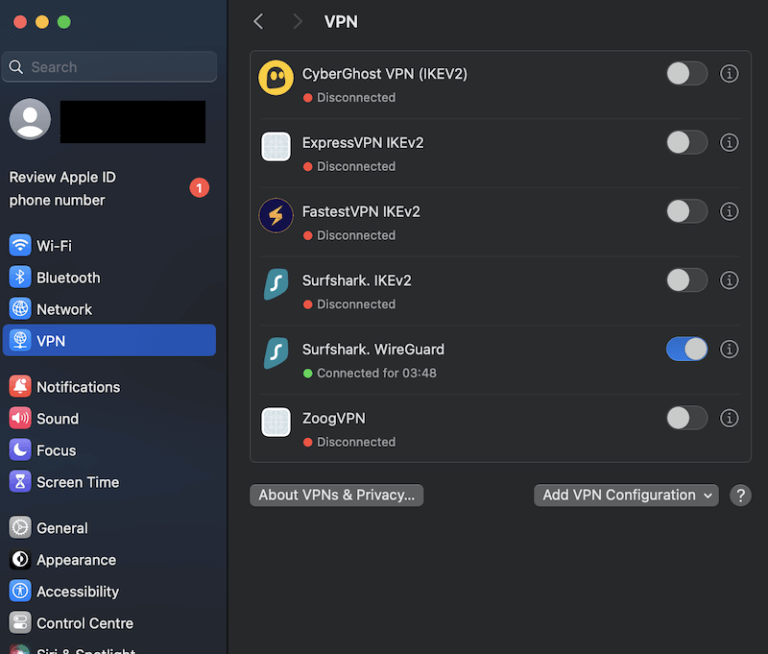
![]() Lees ook: De beste gratis VPN voor Mac: bekijk hier de beste VPN's!
Lees ook: De beste gratis VPN voor Mac: bekijk hier de beste VPN's!
5. Log uit bij Apple ID en log opnieuw in
Als de Mac App Store nog steeds geen apps meer bijwerkt, probeer dan uit te loggen bij uw Apple ID en opnieuw in te loggen. Klik vervolgens op 'Updates' in de zijbalk van de App Store om beschikbare updates voor apps te installeren.
6. Verwijder de app en installeer deze opnieuw
Wat te doen als de App Store een app op je Mac niet kan updaten? Als de app niet kan worden bijgewerkt vanuit de App Store, kun je deze verwijderen met een verwijderprogramma van een derde partij en opnieuw installeren vanuit de App Store. Om een app volledig van je Mac te verwijderen, kun je het volgende gebruiken: iMyMac PowerMyMac.
Het systeem schoon, geoptimaliseerd en soepel laten werken is essentieel voor optimale prestaties op de lange termijn op een Mac. iMyMac PowerMyMac is een alles-in-één hulpprogramma waarmee Mac-gebruikers met slechts een paar klikken optimale prestaties kunnen behouden. PowerMyMac biedt een volledige reeks tools die zijn ontworpen om systeemrommel op te ruimen, RAM vrij te maken, opstartonderdelen te beheren en de realtime prestaties van je Mac te bewaken.
Het bevat ook functies zoals bestandsvernietiger, dubbele bestanden zoeken en een app-verwijderaar – allemaal essentieel om je Mac vrij van rommel en efficiënt te houden. Of je nu een gewone gebruiker of een professional bent, iMyMac PowerMyMac fungeert als een slimme assistent die je Mac overzichtelijk, schoon en klaar voor alles houdt.
Download en installeer iMyMac PowerMyMac op uw Mac en volg de stappen om de App Store-app van uw Mac te verwijderen.
- Open PowerMyMac op uw computer, kies App Uninstaller en klik op SCAN.
- De subcategorieën Geselecteerd, Ongebruikt, Resterend en Alle apps bevinden zich aan de linkerkant. Gebruik de lijst of het zoekvak rechtsboven om de app te vinden die u wilt verwijderen.
- Als u de optie "OPSCHONEN" selecteert, kunt u alle bestanden die aan de app zijn gekoppeld van uw computer verwijderen.
- Nadat alles is voltooid, zou er een melding met de kop "Opgeschoond voltooid" op uw scherm moeten verschijnen.

Open nu de App Store via het Apple-menu. Meld je aan met je Apple ID en zoek de app die je wilt updaten. Klik op de knop Downloaden om de nieuwste versie van de app op je Mac te downloaden.
7. Controleer op macOS-updates
Er kan een fout in uw macOS waardoor de App Store niet kan openen of werken. Een macOS-update kan helpen bij de App Store-fout, omdat software-updates bugs en problemen kunnen verhelpen. Daarom is het een goede gewoonte om een Mac-update uit te voeren wanneer er een nieuwe versie van macOS uitkomt. Om je Mac bij te werken, klik je op Systeeminstellingen > Algemeen > Software-update.
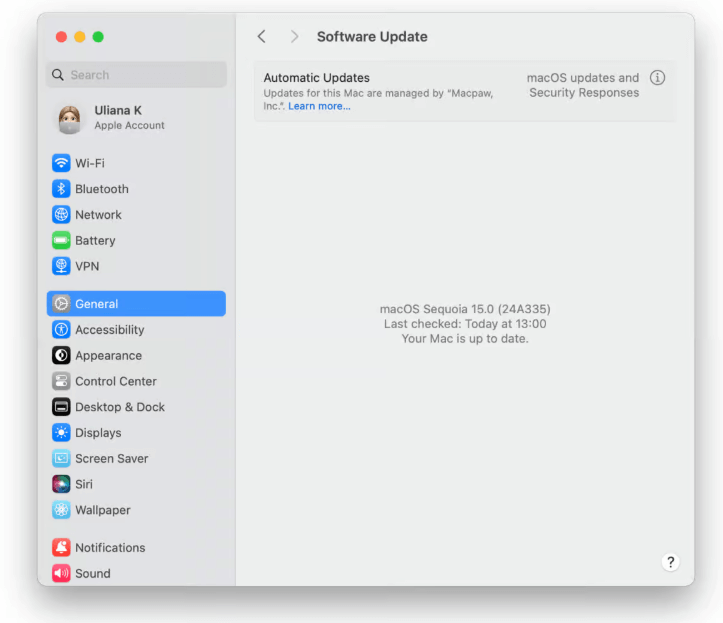
8. Maak uw harde schijf schoon
Als je graag apps op je Mac wilt updaten, zorg er dan voor dat je ruimte vrijmaakt, want sommige software-updates voegen veel cachebestanden toe. Controleer je schijfruimte in Over deze Mac > Opslag. Verwijder onnodige bestanden of verplaats items naar een externe schijf of iCloud.
Zelfs als je je goed voorbereidt, kan het zijn dat er nog steeds niet genoeg ruimte is om apps bij te werken. In dat geval kun je het beste een hulpprogramma gebruiken zoals iMyMac PowerMyMacDe innovatieve technologieën ruimen je hele Mac op en weten precies wat je moet opschonen en waar. De app verwijdert veilig caches, logs en meer om je Mac sneller te maken en schijfruimte vrij te maken.
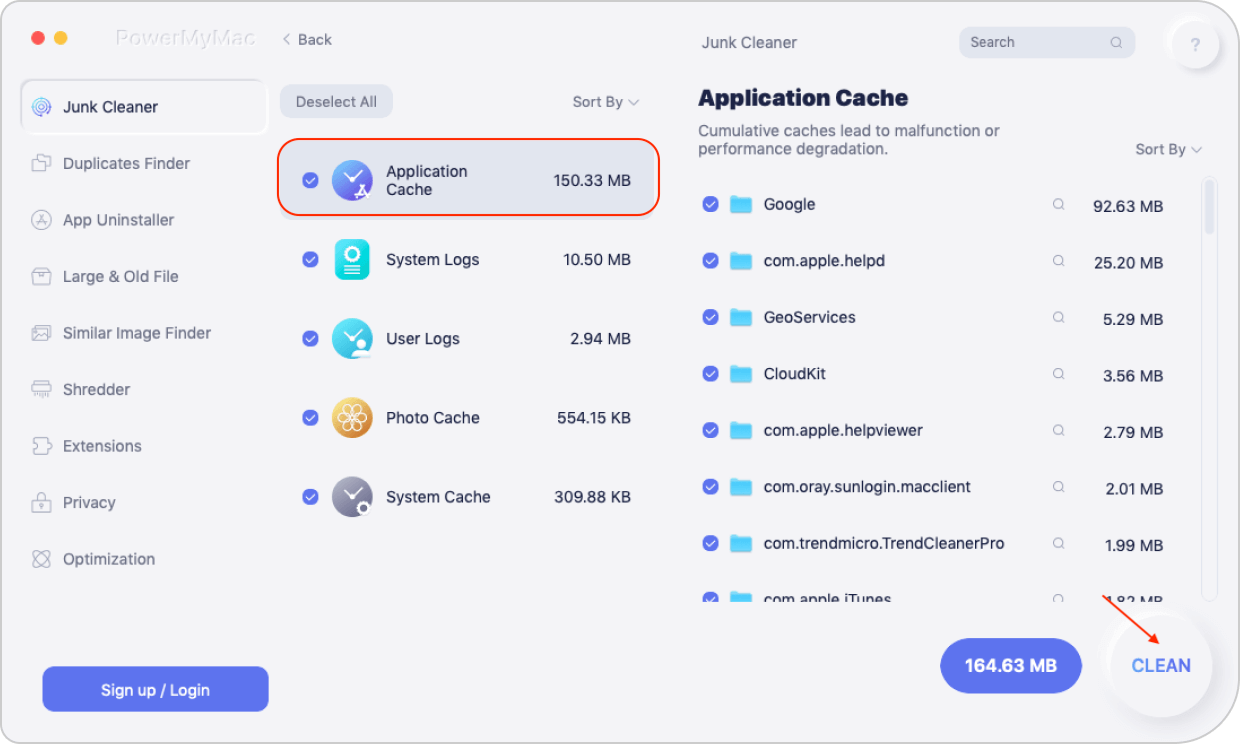
9. Neem contact op met Apple Support
Als geen van deze stappen heeft geholpen, neem dan contact op met Apple Support via telefoon, e-mail of chat. Als u dicht genoeg bij een Apple Store woont, kunt u langskomen en om hulp vragen.
Deel 3. Conclusie
Problemen met het updaten van apps in de Mac App Store kunnen frustrerend zijn. Wat te doen als de App Store een app op je Mac niet kan updaten? De oplossingen in deze handleiding kunnen je helpen om alles weer op de rails te krijgen. Bij hardnekkigere problemen is het mogelijk dat je de app opnieuw moet installeren, maar deze stappen zijn voor de meeste gebruikers nog steeds uitvoerbaar.
Het up-to-date houden van je apps is essentieel om ervoor te zorgen dat je Mac soepel en veilig werkt. Het is dus de moeite waard om de tijd te nemen om eventuele problemen op te lossen zodra ze zich voordoen. Als geen van de oplossingen in deze handleiding werkt, is het misschien tijd om iMyMac PowerMyMac te gebruiken om je Mac verder op te schonen en te optimaliseren.



